フェイススワップ(顔交換)ができるAKOOLとは?使い方や料金、安全性などについて徹底解説

- AKOOLは画像・動画特化の生成AIで、フェイススワップやアバター生成などを手軽に作成できるツール
- Pro以上の有料プランではウォーターマークなし・高解像度・商用利用が可能
- ディープフェイク技術を含むため、利用規約や肖像権・著作権・倫理面への配慮が必須
自社製品を訴求するために目を引くようなコンテンツを作りたいと考えている企業は多いでしょう。
しかし、画像や動画編集スキルが必要だったり、外部に依頼すると高額な外注費がかかってしまうため依頼することを悩んでいるなど、それぞれの企業で悩みは様々ですが、コンテンツ作成に着手できない企業は少なくありません。
そんな時に活躍するのが、AKOOLという画像や動画に特化したAIツールです。
この記事では、AKOOLの概要や使い方、安全性などについて詳しく解説しています。使い方の章では画像を用いながらわかりやすく解説しているので、ぜひ最後までご覧ください。
\生成AIを活用して業務プロセスを自動化/
AKOOLとは
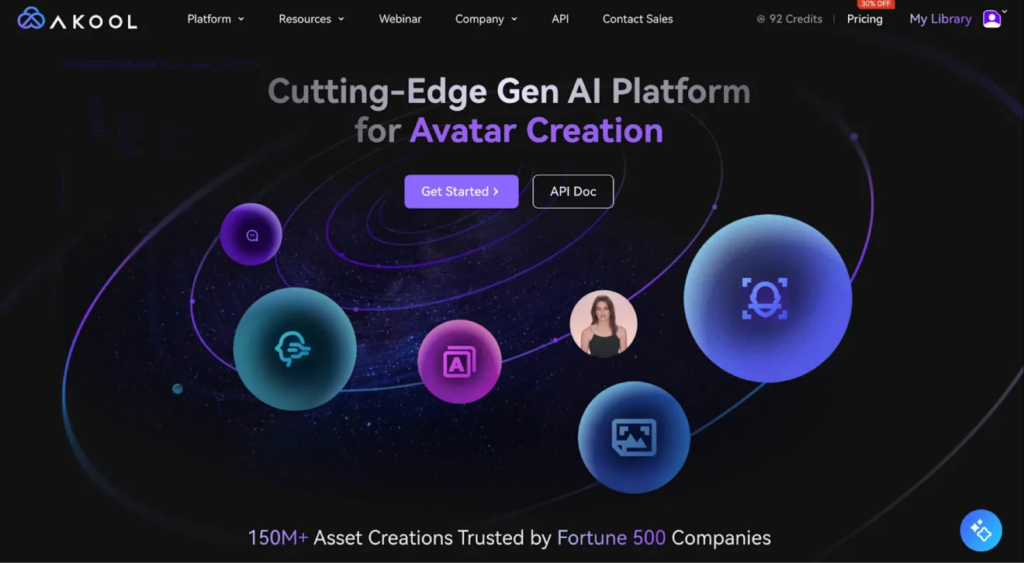
AKOOLとは、画像や動画に特化した生成AIです。性能の高さやできることのバリエーションが多いことから人気があり、世界中で100万人以上が利用しています。
特に、ディープフェイク技術を活用した動画や画像に写っている人物の顔を交換するフェイススワップが有名です。出力される画像や動画のクオリティの高さに加えて、操作も簡単なので誰でも手軽に利用できるAIツールといえるでしょう。
また、WEBブラウザ上で利用するAIツールなので、面倒なダウンロードや細かい初期設定が不要、かつ端末のスペックが低くても利用できる点も人気であるポイントの1つとなっています。
なお、ディープフェイクについて詳しく知りたい方は、下記の記事を合わせてご確認ください。

AKOOLの機能・できること
前述した通り、AKOOLは画像や動画に特化した生成AIですが、いったいどのようなことができるのでしょうか。
ここでは、AKOOLの主要な機能について詳しくご紹介します。
フェイススワップ(Face Swap)
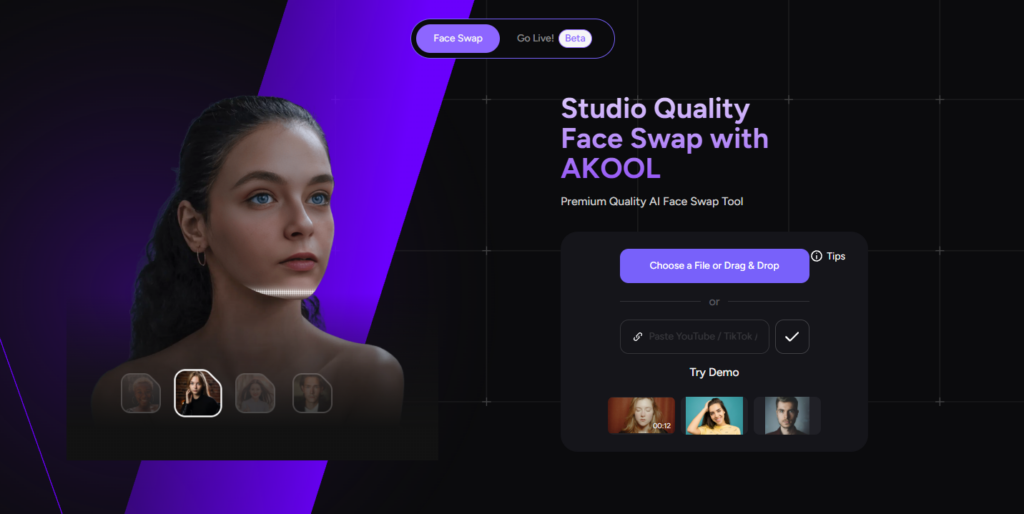
フェイススワップとはその名の通り、画像や動画内の人物の顔を入れ替える機能のことです。通常、別の人物画像と顔の入れ替えを行うと、撮影環境や角度が異なるため不自然な仕上がりになってしまうことが大半です。
しかし、AKOOLを利用すれば顔の角度や表情などが異なっていても違和感なく合成することができるだけではなく、画像内に複数人写っている場合でも同時に複数人の顔を入れ替えることが可能です。
アバター生成(Talking Avatar)
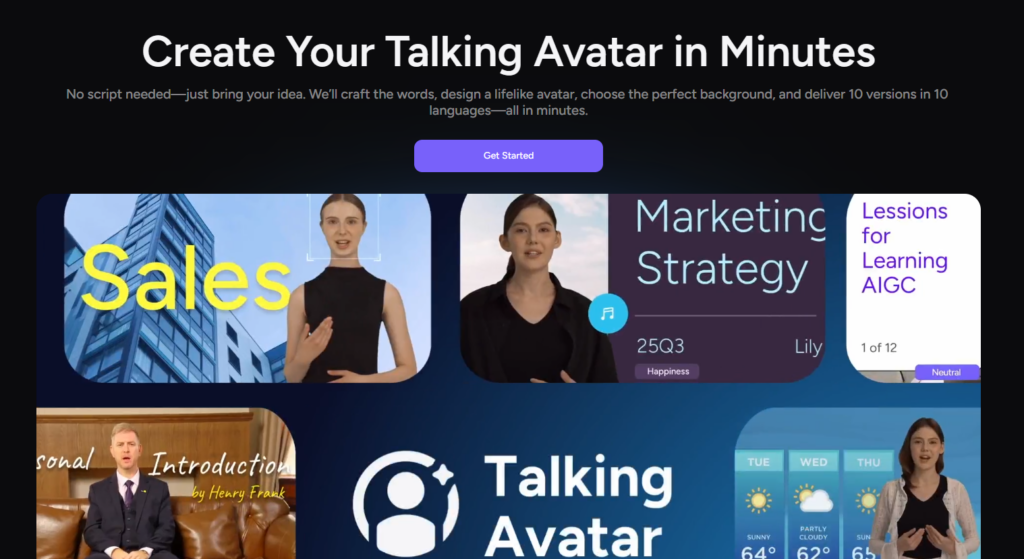
AKOOLを使えば、動画内でアバターを生成することが可能です。アバターの生成方法も簡単で、もともと用意されているテンプレートを使えば、難しい設定をせずとも追加が可能ですし、テンプレートとして用意されているアバターも本物の人間のようにリアルで、どれも高画質なものばかりです。
さらに、テンプレート以外に自分で用意したデジタルアバターも使用可能で、多様なアバターを作成できます。
ストリーミングアバター(Streaming Avatar)
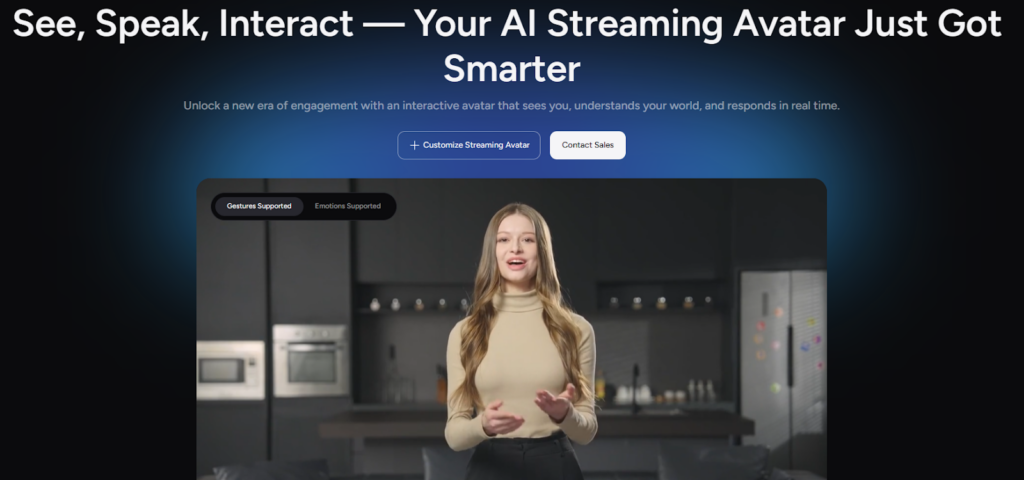
ストリーミングアバターは、リアルタイムで動くAIアバターで、テキストだけでなく音声からの操作にも対応しています。アバターは会話内容に合わせて表情や口の動きを自然に同期させるため、録画ではなく「生の対話」に近い形でコミュニケーションが可能です。
今では実際にオンライン接客やライブ型プレゼンに利用されはじめ、リアルタイム配信に活用する動きも見られます。
音声翻訳(Video Translate)
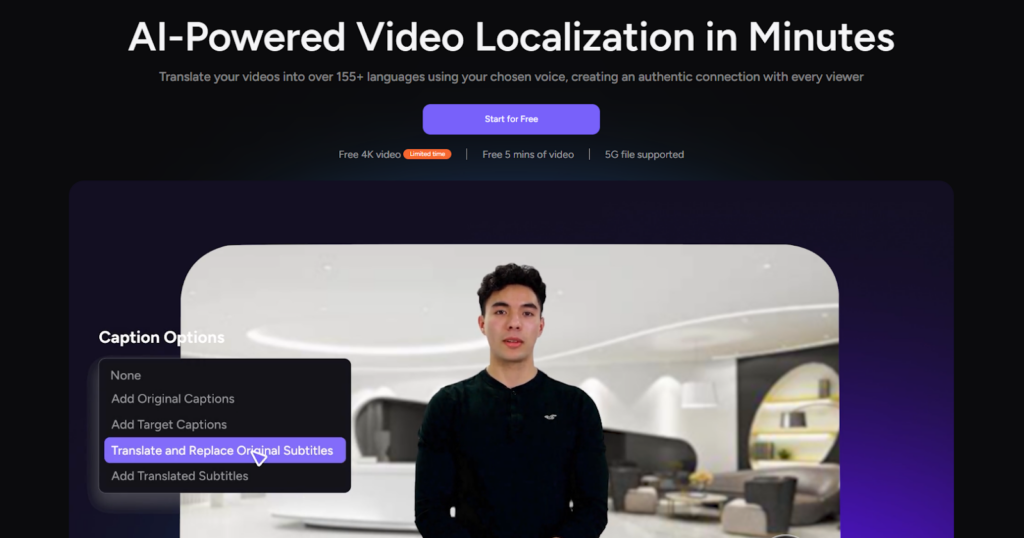
AKOOLには、アップロードした動画の音声を翻訳する機能が搭載されています。この機能のすごいところは単に音声を翻訳するだけではなく、翻訳した後の言語に合うように口の動きをAIが編集する「Lip-sync」機能があるところです。
Lip-syn機能を利用するかしないかは任意で選択できますが、Lip-sync機能を利用することでよりリアルで違和感なく翻訳した動画を生成することができます。
トーキングフォト(Talking Photo)
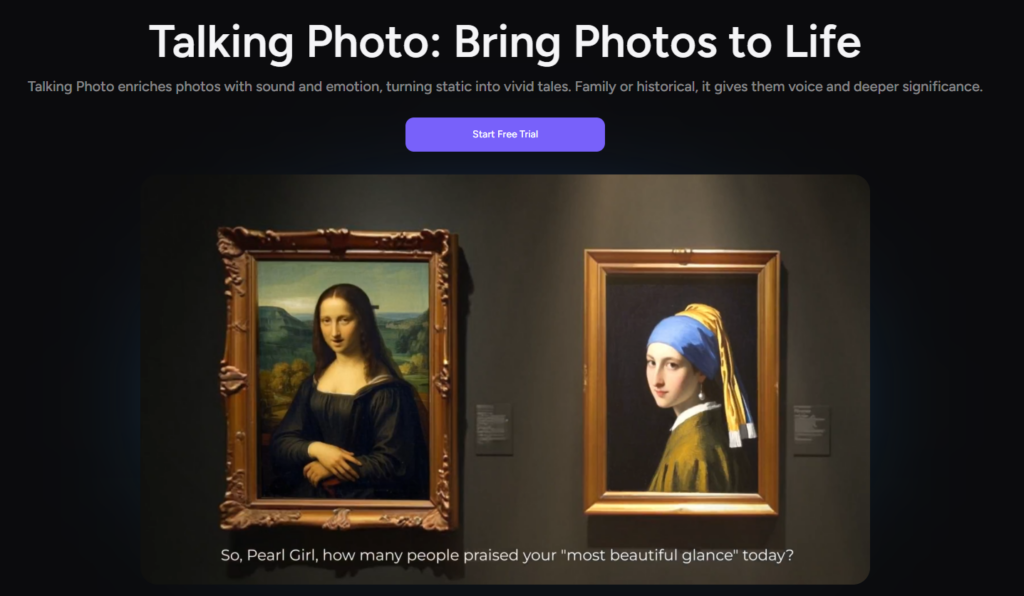
AKOOLを活用すれば、任意の人物画像に話をさせることができます。
こちらの使い方も簡単で、話をさせたい人物画像をアップロードした後にテキストで話してほしい内容を打ち込み、ボタンを押すだけでトーキングフォトを作成できます。
話し言葉に合わせた口の動きだけではなく、瞬きも追加してくれるのでより自然でクオリティの高いトーキングフォトを作成できます。
画像生成(Image Generator)
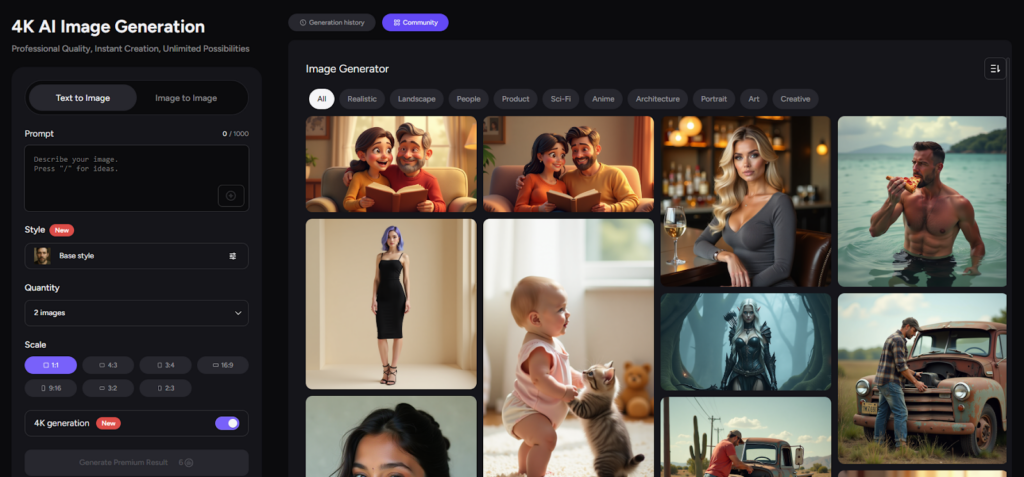
AKOOLは元々ある画像に手を加えるだけのツールではなく、その他の画像生成AIのように画像を生成することが可能です。
画像の生成方法も、テキストプロンプトから画像を生成するText to Imageと、画像とテキストプロンプトを入力して新しい画像を生成するImage to Imageの2つの方法から生成ができます。
背景変更(Background Change)
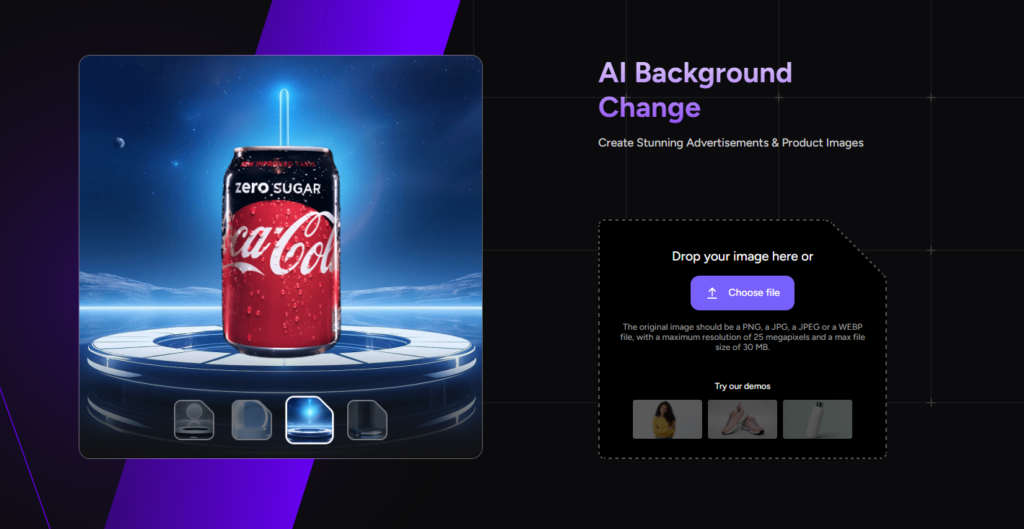
写真撮影をした際に、背景にたくさん人が写ったり、見栄えが良くないものが写ってしまう場合がありますよね。そんな時に役立つのが背景変更機能です。
背景を変更したい画像をアップロードし、テンプレートとして用意されている背景を選ぶだけで簡単に背景を変更できます。
変更できる背景画像はテンプレート内のものだけではなく、テキストプロンプトから合成したい背景を生成することができるので、明確にイメージが決まっている方はテキストプロンプトから背景を作成することで、オリジナルな画像を作ることができます。
ビデオ作成機能(Video Champaign)
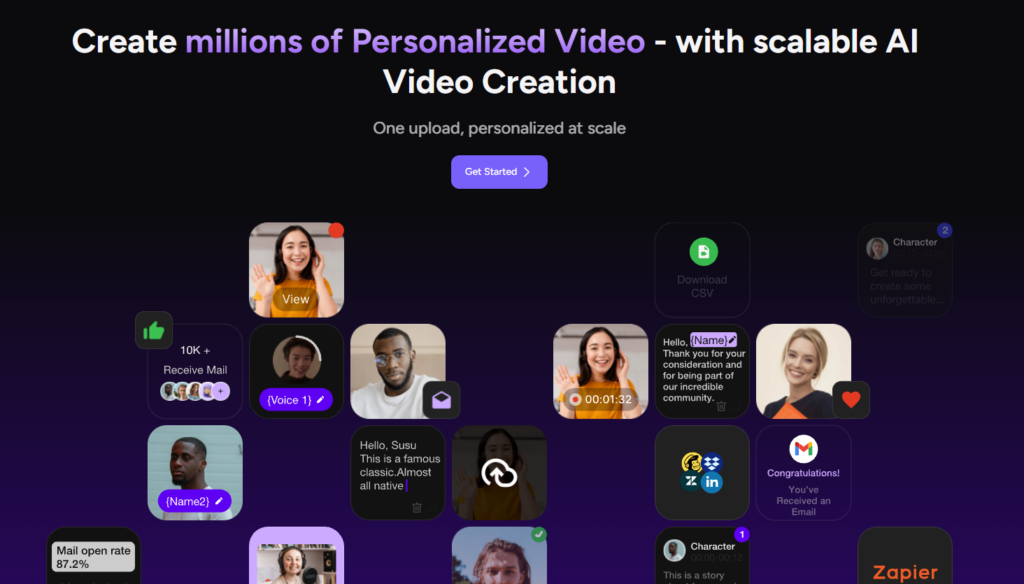
AKOOLのビデオ作成機能(Video Champaign)とは、テキストや画像から動画を作る機能ではなく、元々ある動画の中身の一部をAIを使って編集する機能です。
動画内の音声は画像のようにテキストとして表示され、任意の箇所を変更できます。音声の変更箇所については、関数を入れてその関数に対応したExcelファイルをアップロードすることで、何パターンもの動画を瞬時に作ることができます。
この機能を使えば、営業メールなどを送る時に送信先の人物に合わせた内容の動画を大量に作ることができるため、より効果的な営業活動を行える可能性があります。
AKOOLの始め方と使い方
次に、AKOOLの始め方とフェイススワップの使い方を画像を用いて紹介します。
アカウント作成方法
まずは、アカウント作成方法を解説します。
AKOOLの公式サイトにアクセスして、画面右上の「Sign up」をクリックします。
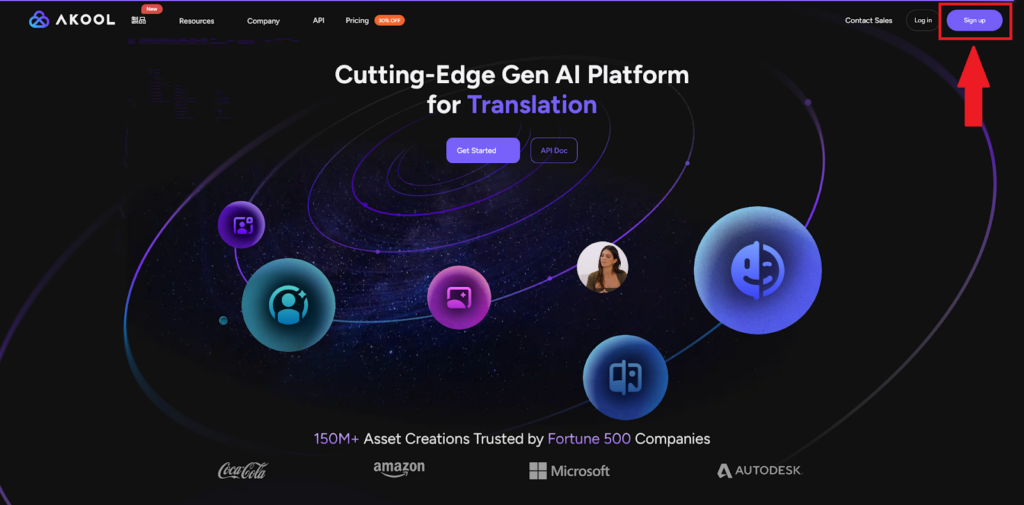
Google・Discordのアカウントか、メールアドレスから登録できます。Google・Discordアカウントで登録する場合はどちらかをクリックしてください。
今回はメールアドレスで登録しますので、画面下の赤枠「Sign up」をクリックしてください。
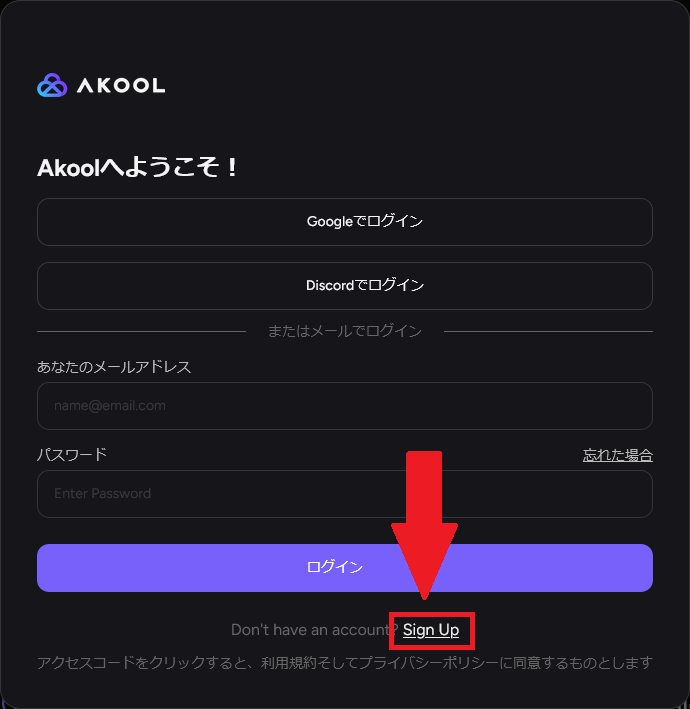
アカウント作成画面に移るので、各項目を記入して「アカウントを作成する」をクリックします。(名前はイニシャルでもOKですが、名/姓それぞれ2文字以上必要です。)
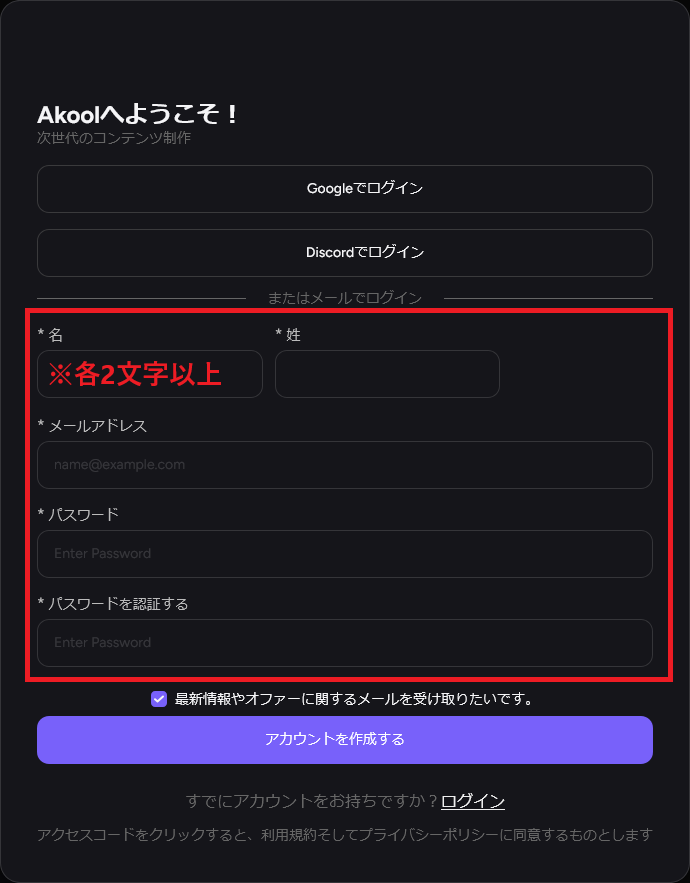
登録したメールアドレスに認証コードが届くので、入力したら完了です。
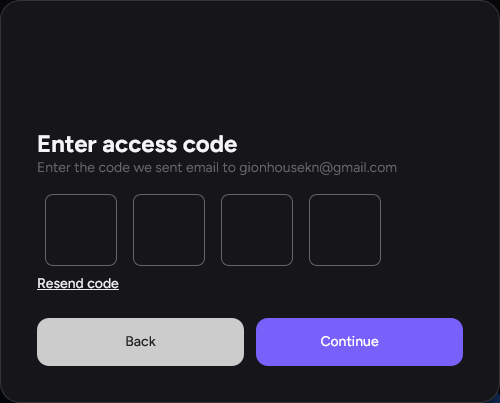
フェイススワップの使い方
次に、AKOOLの1番人気の機能である「フェイススワップ(Face Swap)」の使い方について解説します。
ホーム画面左側のメニューバーから「フェイススワップ」を選択します。
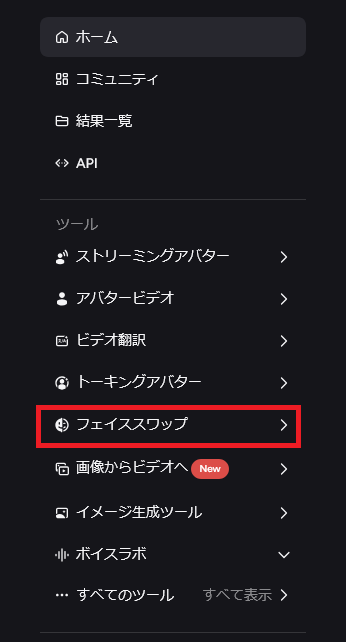
フェイススワップのページに移動したら、「ファイルを選択またはドラッグ&ドロップ」から顔を変更したい画像をアップロードします。
YoutubeやTikTokなどの動画から変更したい場合は、赤枠下のボックスにリンクを貼り付けます。
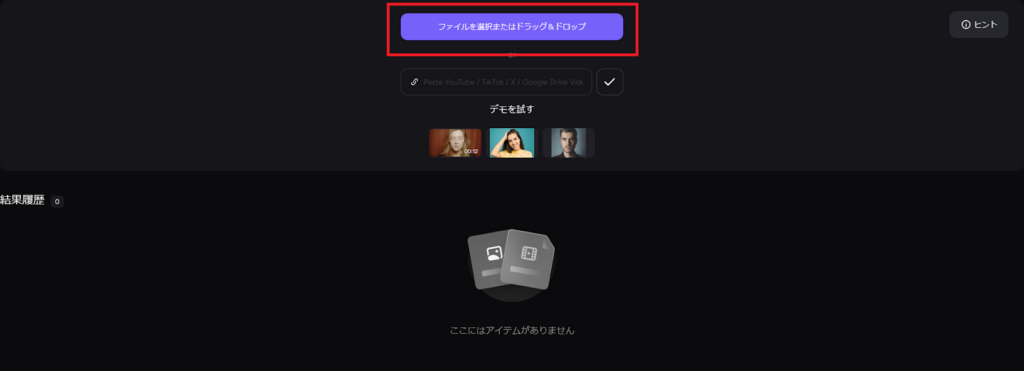
画像のアップロードが完了すると以下のような設定画面に移動します。(今回はフリー画像を利用しています。)
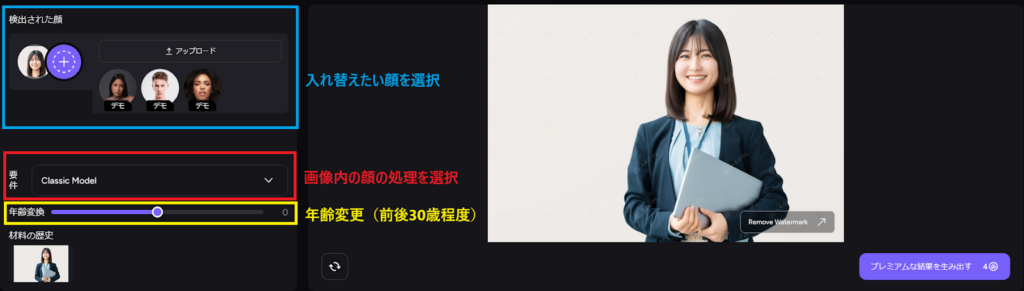
操作も簡単で、画面左側の青枠内で入れ替えたい顔を選択します。テンプレート画像ではなく、入れ替えたい画像がある場合は青枠内の「アップロード」の部分から好きな画像をアップロードできます。
次に、赤枠内の「要件」から最適な要件を選択します。要件のそれぞれの用途例を記載しているので、参考にしてください。
- クラシックモデル:プロフィール写真、ビジネス用途、ナチュラルな表情の維持が重要な場合
- HD最適化:高画質な広告素材や、YouTube動画の顔差し替えなど
- クラリティブースト:SNS向けの美化加工、自撮り写真の加工、ファッション関連コンテンツなど
- アイデンティティキーパー:履歴書写真、本人確認用途、自然なPR素材など
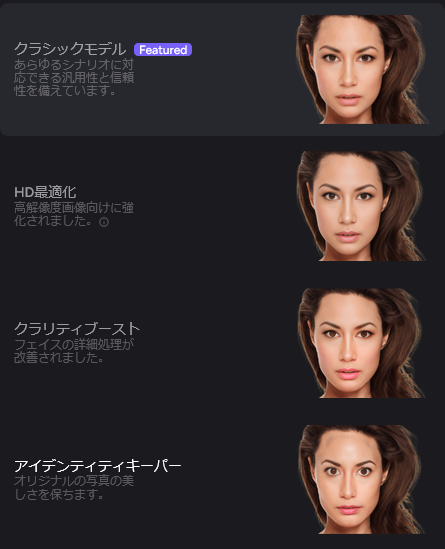
最後に、黄色枠内の「年齢変換(Re-age)」で出力後の人物の年齢を変更することができます。前後30歳までは変更できるため、希望の年齢に合わせて設定してください。
各種設定が完了したら、画面右下にある「プレミアムな結果を生み出す」をクリックすれば、作業は完了です。
出力された画像をクリックすると、ダウンロード・シェア・破棄ができます。また、「Post&Earn」からAKOOLユーザーへ画像の共有も可能です。
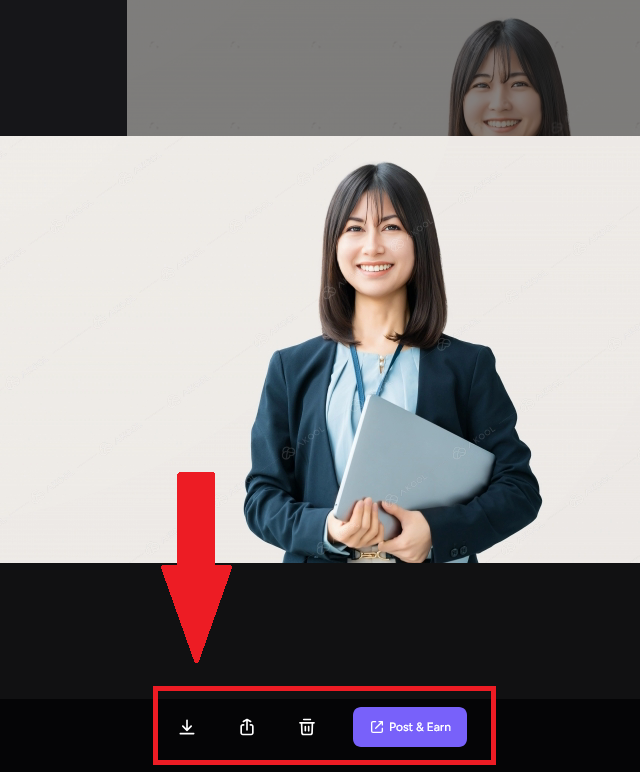
▽元の画像

▽フェイススワップ後の画像

とても自然な仕上がりです!
なお、AIグラビアを生成する方法について詳しく知りたい方は、下記の記事を併せてご確認ください。

AKOOLの料金プラン
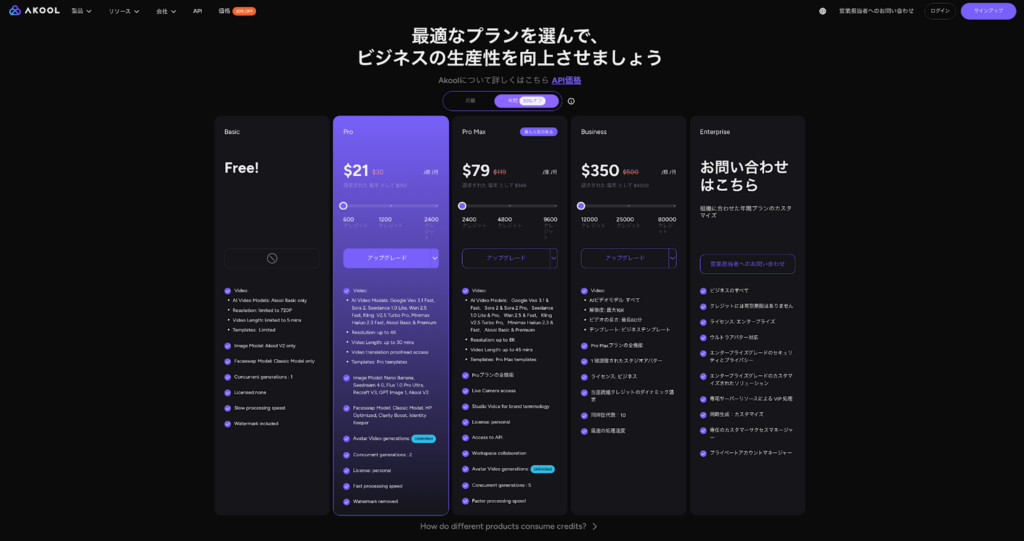
2025年11月現在の料金は上記の通りです。
無料のBasicプランでもある程度の機能が利用できますが、出力後の動画や画像に透かしが入ってしまうため、商用利用を検討している場合はProプラン以上に加入する必要があります。
基本的にPro以上のプランに入ればできることは変わりませんが、下記のような違いがあります。
| プラン | 月額料金 | 月間クレジット | 追加クレジット(月間) | 動画解像度 | 動画長さ | アバター作成数 | 同時生成数 | 主な特徴 |
|---|---|---|---|---|---|---|---|---|
| Basic | 無料 | なし | なし | 720p | 5分まで | 制限あり | 1 | Basicモデルのみ、低速、ウォーターマークあり、商用利用不可 |
| Pro | 21ドル(通常30ドル) | 600 | 1200 | 最大4K | 30分 | 無制限 | 2 | 主要AI動画モデル利用可、テンプレ豊富、ウォーターマークなし |
| Pro Max | 79ドル(通常113ドル) | 2400 | 4800 | 最大4K | 60分 | 無制限 | 5 | ライブカメラ対応、スタジオ品質のリップシンク、商用ライセンス、API利用可 |
| Business | 350ドル(通常500ドル) | 12000 | 25000 | 最大4K | 60分 | 無制限 | 10相当 | ビジネスフル機能、専用サポート、超高速処理、バッチ生成8万クレジット |
| Enterprise | 問い合わせ | 制限なし | 制限なし | 8K | 60分 | 無制限 | VIP対応 | フルカスタマイズ、専用環境、セキュリティ強化、VIPサポート |
2025年11月時点でのAKOOLのクレジット仕様は、「プランごとに月間クレジットがあらかじめ固定されている」形式に統一されています。以前のように、同じプラン内で600〜2400のように自由にクレジット数を変更する方式ではなく、Pro・Pro Max・Business などプラン別に利用可能クレジットが設定されています。
Proプランでは月600クレジット、Pro Maxでは月2400クレジット、Businessでは月12000クレジットといった形で、プランが上がるほど利用可能枠が増え、追加クレジットは必要に応じて購入可能です。動画生成やフェイススワップ、アバター作成など、どの機能をどれだけ使うかによって消費量が変わるため、制作量が多い場合は Pro Max 以上がおすすめです。
AKOOLの商用利用
以下はAKOOLの利用規約における、サービスの利用に関する項目の抜粋しています。
2.1. Access to the Akool Service.
Subject to the terms and conditions of this Agreement, Akool grants to
Customer a personal, non-exclusive, non-sublicensable, non-transferable limited right to access and use the Akool Service,
over the internet, in accordance with this Agreement and the then-current technical and user documentation made available
by Akool for the Akool Service (“Documentation”), and subject to any applicable usage parameters or restrictions specified
in the Documentation or by Akool in writing regarding the scope of use of the Akool Service.
引用:Akool Terms of Service Agreement
上記の内容は商用利用について明記されておらず、可能かどうかは不明です。しかし、公式的に「マーケティングや広告に活用できる」と記載されていることから、基本的にAKOOLで生成された動画や画像は商用目的の利用が許可されていると考えて良いでしょう。※1
ただし、ユーザーに対して「個人的かつ非独占的、サブライセンス不可、譲渡不可の限定的な権利」が付与されると明記されていることから、完全に自由な商用利用ではなく、Akoolの規約に基づく限定的な非独占ライセンスの条件下での利用となる点に注意が必要です。
AKOOL独自の基準と照らし合わせて不適切だと判断された場合は商用利用を制限する権限をAKOOL側が持っていたり、大規模なプロジェクトなどで利用する場合は、後々のトラブルに発展しないためにも、事前にAKOOLのサポートに確認を取った方が良いでしょう。
AKOOLの安全性と対策
AKOOLは、米国カルフォルニアを拠点とするAIプラットフォーム開発企業で、フォーチュン500企業(全米上位500社)に信頼される企業として、その地位を確立しています。※2
コカ・コーラやAmazon、Microsoftなど多くの企業との協業が進んでいる点からも、安全性は非常に高い企業だと言えます。
とは言え、「本当に安全なのか」と気になる方も多いと思うので、AKOOLの安全性とその対策について解説します。
個人情報の取り扱い
AKOOLは、ユーザーの個人情報を保護するために厳格なセキュリティ対策を実施しています。
プライバシーポリシーには、個人情報が不正に使用されないようにするための具体的な措置が記載されています。具体的な措置にはデータの暗号化やアクセス制御が含まれ、ユーザーの情報が外部に漏れたり、不正アクセスを受けたりするリスクを低減しており、ユーザーは安全にサービスを活用できます。
誤生成への対応
AKOOLでは、生成されたコンテンツの品質を確保するために、ユーザーが入力したプロンプトに基づいてAIが生成を行いますが、誤生成が発生する可能性もあります。ユーザーは生成されたコンテンツを確認し、必要に応じて修正を行うことが推奨されています。誤生成が発生した場合には、サポートチームに問い合わせることで適切な対応を受けることができます。
AI悪用への対応
AKOOLはディープフェイク技術の悪用を防ぐために、利用規約において攻撃的、有害、中傷的なコンテンツや他者の権利を侵害するコンテンツの生成を禁止しています。
また、最新の監視システムとフィードバック機能を活用し、リアルタイムのモニタリングやアクセス制限、ログ管理により不適切なコンテンツ生成リスクを最小限に抑えています。
このような対策により、ユーザーが不適切な目的でツールを使用することを防ぎ、倫理的な使用を促進しています。
AKOOLの活用事例
ここでは、AKOOLを実際に活用した企業の事例を3つご紹介します。
ブランドキャンペーンにおけるアバター活用
ファッションブランド Off‑White は最新コレクションのローンチに際し、既存のルックブックやランウェイ形式ではなく、新しい体験を創出したいと考え、 AKOOL の「ストリーミングアバター」技術を導入しました。※1
ブランドの世界観を反映したバーチャル・スタイリストのアバターが顧客とリアルタイムで対話しながら、コレクションのストーリー、素材の特性、スタイリングのアドバイスなどが可能です。新商品や新サービスを公開した週には5万人以上のユーザーがアバターと触れ、平均滞在時間は12分に、アンケートでは「アバターがローンチで最もお気に入りだった」という回答が32%を超え、前回コレクションと比べて予約注文が17%増加しました。
さらに、若年層を中心にヨーロッパでの反響も大きく、アバターを介した対話型マーケティングがブランドと顧客の関係性を強化し、体験価値を向上させる有効な手段であることが示されました。
イベント体験を変えたCanonのAIフォトブース活用
Canonは社内向けイベントにおいて、AKOOLの「フェイススワップ/画像生成」技術を搭載した次世代型AIフォトブースを展示しました。※2
来場者はフォトブースにて、自分の顔をテンプレート化されたテーマ画像にシームレスに合成し、操作や編集なしで即座にパーソナライズされた写真を生成できる体験を通じて、Canonの将来的なAI技術のプレビューを体感しました。ブースはセルフサービス形式で、ブランド化されたビジュアルスタイルを維持しつつ高速に画像生成を行い、会場内での反響を得ました。
さらに、この内部展示後、同フォトブースは続けて2つの展示会出展が予定されており、正式ローンチが第4四半期(Q4)に予定されているとのことです。この協業事例は、CanonがAKOOLの技術を用いて「ブランド体験/顧客・従業員体験」を革新しようとしている良い例であり、AI技術が企業のイベント演出やインタラクティブ体験で実用化段階にあることを示しています。
Vaseline Indonesia が導入したパーソナライズ動画体験
Vaseline Indonesia は、AKOOL の仮想アバター技術を使い、ユーザーとの関係性を深化させる新しいマーケティング施策を実施しました。※3
具体的には、専用のランディングページを用意し、訪問者が名前を入力すると、親しみやすい女性アバター「Febby(フェビー)」がその名前で呼びかけながらブランドのボディケア製品の特徴を会話形式で紹介します。さらに、そのビデオはダウンロード可能で、リアルタイムチャットでブランドとやりとりできる仕様も備え、単なる視聴から「参加・体験」へ進化させました。
個別化された動画体験を通じてエンゲージメントが向上し、ブランド・ユーザー間の結びつきが強化されたと報告されています。従来の一方向的な広告ではなく、ユーザーが「名前を呼ばれ、対話型アバターに迎えられる」ことで印象が残り、Vaseline Indonesia におけるデジタルマーケティングの変革と言えるでしょう。
AKOOLを使うときの注意点
AKOOLは高機能なAIツールですが、使い方を誤るとトラブルや規約違反につながることもあります。安全かつ効果的に活用できるよう、以下の点に注意しましょう。
- 利用規約の遵守
- 商用利用の範囲
- 倫理的な配慮
1つずつ解説します。
利用規約の遵守
AKOOLを使用する前に、必ず公式の「利用規約(Terms of Service)」を確認しましょう。特に、攻撃的、有害、中傷的コンテンツ、他者の権利を侵害するコンテンツ、法律や規制に反するコンテンツの生成は明確に禁止されています。
規約に反した使用はアカウント停止や法的リスクを招く可能性があるため、利用目的と照らし合わせて内容を把握することが重要です。
商用利用の範囲
AKOOLは、無料プランではウォーターマーク(透かし)が付くため、個人利用に限られています。商用利用を検討している場合はProプラン以上の有料プランに登録しましょう。
前述した通り商用利用については許可されていますが、商用利用に関わる最終的な判断はユーザー側の責任となるので、生成されたコンテンツが法的に問題ないかの確認に加えて、出力されたコンテンツを利用して良いかの判断に困った時は、AKOOLのサポートに相談することをおすすめします。
倫理的な配慮
AKOOL含め、画像や動画生成AIを利用する場合には、知らないうちに肖像権や著作権を侵害してしまう恐れがあります。そのため、利用する素材やAKOOLから出力された画像・動画などに法的な問題がないことを公開前に人の目で最終チェックをする必要があります。
特に、AKOOLはディープフェイク技術を使用しているため、倫理的な問題に配慮しなければいけません。他人の顔を無断で使用したり、誤解を招くようなコンテンツを作成することは避け、適切な使用を心がけましょう。
AKOOLに関するよくある質問(FAQ)
AKOOLに関するよくある質問をまとめました。利用を検討している方や、AKOOLに関して疑問を持っている方はぜひ参考にしてください。
なお、生成AI顔入れ替えツールについて詳しく知りたい方は、下記の記事を合わせてご確認ください。

AOOKLを使いこなしてコスト削減しよう
AKOOLは、AI技術を活用して画像・動画のフェイススワップや自動翻訳、映像生成などを可能にするコンテンツ制作プラットフォームです。
高精度かつ高速な処理が特徴で、マーケティングやSNS運用、eコマース、教育現場など幅広い分野で注目を集めています。日本語にも対応しており、日本語でのプロンプト入力やUIの日本語設定などができるため、日本人ユーザーにとっても使いやすいです。
企業にとって非常に有効活用できるAIツールですが、商用利用には有料プラン加入やライセンス確認が必要な場合もあるため、利用規約の確認が必須です。
画像や動画編集などの作業は経験が必要な場合が多く、外部の業者に依頼するケースも多くありますが、AKOOLを使いこなすことで自社内で作業を完結できるようになり、今までかかっていたコストや人的リソースを削減できるでしょう。
まだAKOOLを利用したことがない方は、ぜひ無料プランから試してみてくださいね!
最後に
いかがだったでしょうか?
社内で完結できる高品質な動画・画像制作を実現し、コンテンツ制作コストと工数の課題を一気に解消しませんか?
株式会社WEELは、自社・業務特化の効果が出るAIプロダクト開発が強みです!
開発実績として、
・新規事業室での「リサーチ」「分析」「事業計画検討」を70%自動化するAIエージェント
・社内お問い合わせの1次回答を自動化するRAG型のチャットボット
・過去事例や最新情報を加味して、10秒で記事のたたき台を作成できるAIプロダクト
・お客様からのメール対応の工数を80%削減したAIメール
・サーバーやAI PCを活用したオンプレでの生成AI活用
・生徒の感情や学習状況を踏まえ、勉強をアシストするAIアシスタント
などの開発実績がございます。
生成AIを活用したプロダクト開発の支援内容は、以下のページでも詳しくご覧いただけます。
➡︎株式会社WEELのサービスを詳しく見る。
まずは、「無料相談」にてご相談を承っておりますので、ご興味がある方はぜひご連絡ください。
➡︎生成AIを使った業務効率化、生成AIツールの開発について相談をしてみる。

「生成AIを社内で活用したい」「生成AIの事業をやっていきたい」という方に向けて、通勤時間に読めるメルマガを配信しています。
最新のAI情報を日本最速で受け取りたい方は、以下からご登録ください。
また、弊社紹介資料もご用意しておりますので、併せてご確認ください。






